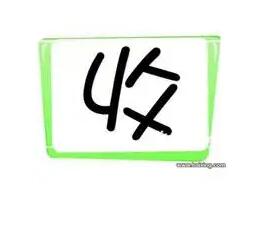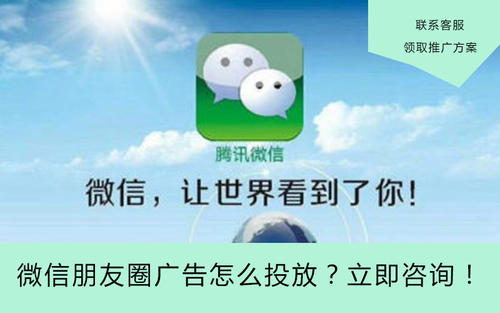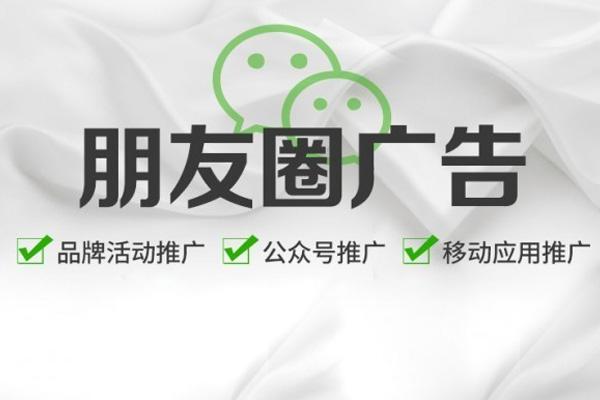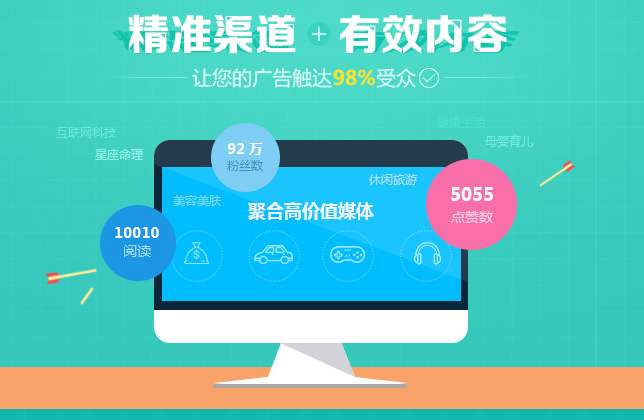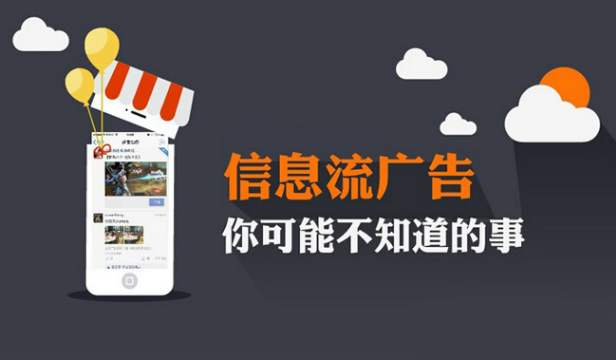图片格式转换可以用『格式工厂』
格式工厂支持几乎所有类型多媒体格式。转换过程中,可以修复损坏的文件,让转换质量无破损。还可以帮你的多媒体文件减肥,节省磁盘空间,方便保存与备份。
软件界面非常清爽,没有任何广告,只保留了最基本的功能。
界面左边为支持转换的格式,还有一个工具集,可以进行简单的视频合并,音频合并,混流,混合等。右边可以查看转换实时进度和一些文件基本信息。使用方法非常简单,一看就会,就不介绍了。
方法一:
在文件夹找到你要修改的图片后,点击红框内“工具”。选择并打开“文件夹选项”选择“查看”找到“隐藏已知文件夹类型的扩展名”将对勾取消,点击确定即可。
方法二:
点击打开“文件管理”,找到需要转为jpg的图片并长按,点击“更多”按钮,点击“重命名”,将图片后缀改为“jpg”即可。
方法三:
打开【天天P图】,选择【装饰美化】,选择要修改格式的图片,如果只是转换格式,只需要点击右上角的下载图标,图片会自动以.jpg后缀的格式保存在手机的图库中。
方法四:
美图秀秀修改格式: 打开图片。然后点保存,在窗口里面写着保存格式(如:jpg)的地方下拉,选择需要的格式。
给大家分享一个在手机上就可以将图片转化成文字的软件,免费,只需要58.9MB,并且是专门为“图书”设计的软件。不需要登录账号,和注册。
图书笔记(精华版)因为有很多版本,大家可根据自己的需要选择。
得先说明一下的就是,因为它本身是拿来做笔记的,所以如果需要大量的图文也是可以,就是做出来比较慢。(因为一次只能导入一张图)。免费的东西自有免费的苦恼。
好,接下来就是使用方法了。
进入页面后点击上访的添加按钮( ),就可以创建笔记本,也就是输入该书的名字,可以精确查找到你要的那本书。(可以输入书名或者作者的姓名,因为国外的很多书籍翻译的版本不同,内容也有所区别。)
让我惊喜的是,目前我还没有看到该软件找不到我所要的书。如果这些书可以直接搜索出来就是书籍的.PDF格式的话。(我应该会抛弃一切阅读器和纸质书)
接着,点击自己所找的书籍。就可以开始导入了。
(当然,如果不想要以上步骤的可以直接在软件的首页下方直接导图或者拍照识图。)
找到书籍后点击右上角的“三个点”的图标。会出现下图选项,分别是拍照添加,图片添加,自定义笔记编辑。
如果是电子书,可以截图,或者图片保存在相册。
支持整个画面的识别,和部分识别。根据自己所需进行框选。
然后点击下方的确定(勾),就可以看见笔记预览了。右上角的绿框就可以选择保存图片和进行文字识别,根据需要选择。
然后保存就完工了。
整体分析下软件:好的地方就是免费,软件也不大,界面清晰,功能齐全,文字识别能力强并且快。(记得设置自动换行)
不好的地方就是得一张张导入,还有一点就是没有识别次数的时候可以点击看16秒的小广告就可以拥有两次次数。
整体还是很不错的。